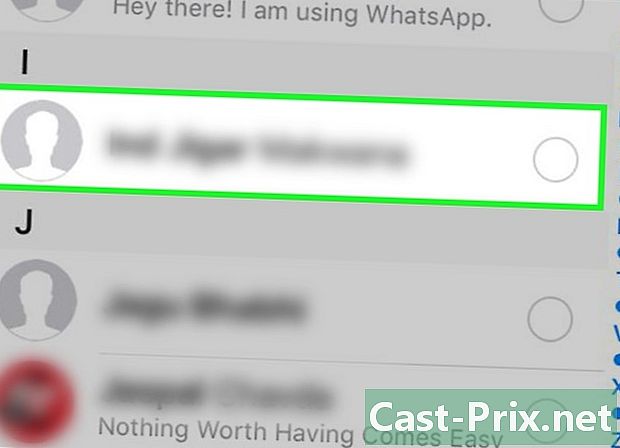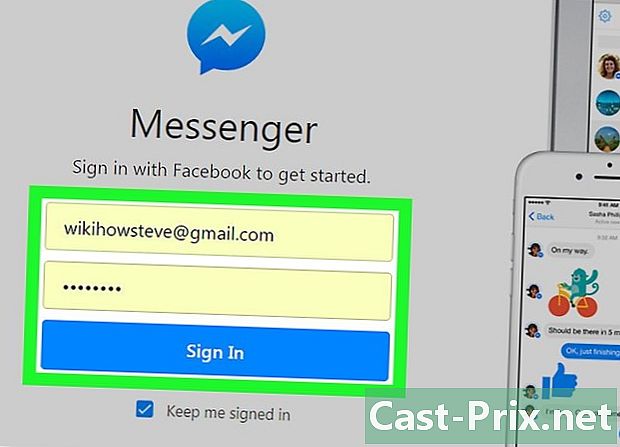কোনও ম্যাকের শব্দ সমস্যার সমাধান কীভাবে solve
লেখক:
Roger Morrison
সৃষ্টির তারিখ:
2 সেপ্টেম্বর 2021
আপডেটের তারিখ:
1 জুলাই 2024

কন্টেন্ট
- পর্যায়ে
- পার্ট 1 সহজ সমাধান ব্যবহার করে
- পার্ট 2 ডিভাইসগুলি পরীক্ষা করুন
- পার্ট 3 PRAM পুনরায় সেট করুন
- পার্ট 4 ওএস এক্স এর সর্বশেষতম সংস্করণ ইনস্টল করুন
আপনার ম্যাকটিতে শব্দটি শুনতে বা প্লেব্যাক ডিভাইসটি বেছে নিতে যদি সমস্যা হয় তবে জেনিয়াস বারে যাওয়ার আগে কিছু দ্রুত সমাধানের চেষ্টা করতে পারেন। প্লাগ ইন এবং হেডফোনগুলি আনপ্লাগিং করা জিনিসগুলিকে যথাযথভাবে ফিরিয়ে আনার জন্য যথেষ্ট। অনেক সাউন্ড সমস্যা সমাধানের জন্য আপনি আপনার PRAM পুনরায় সেট করতে পারেন। অবশেষে, ওএস এক্স এর সর্বশেষতম সংস্করণ ইনস্টল করা সিস্টেমের ত্রুটির কারণে সৃষ্ট সমস্যাগুলি সমাধান করতে পারে।
পর্যায়ে
পার্ট 1 সহজ সমাধান ব্যবহার করে
- কম্পিউটার পুনরায় চালু করুন। কখনও কখনও শব্দ সমস্যা সমাধানের জন্য একটি সাধারণ রিবুট যথেষ্ট। কিছু ভুল হয়ে গেলে এটি সর্বদা আপনার প্রথম চেষ্টা করা উচিত।
-
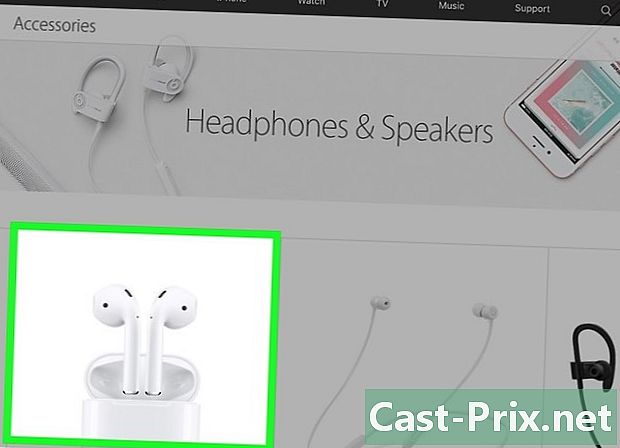
আপনার হেডফোনগুলি প্লাগ ইন এবং প্লাগ করুন। যদি ভলিউম নিয়ন্ত্রণগুলি ধূসর হয়ে যায় বা আপনি যদি আপনার হেডফোনগুলিতে একটি লাল আলো দেখেন তবে সংযোগ করুন এবং বারবার আনপ্লাগ করুন। এই সমাধানটি সমস্যার সমাধান করে এবং শব্দটি পুনরুদ্ধার করে।- দ্রষ্টব্য: এই সমস্যাটি একটি হার্ডওয়্যার ত্রুটি নির্দেশ করে এবং এটি কাজ বন্ধ না করা পর্যন্ত আপনাকে বার বার এই কৌশলটি ব্যবহার করতে হবে। এই সমস্যাটি স্থায়ীভাবে সমাধানের জন্য আপনার ম্যাককে পরিবেশন করুন।
- কিছু ব্যবহারকারী অ্যাপল ব্র্যান্ডের হেডফোনগুলির সাথে আরও ভাল ফলাফল অর্জন করেছে বলে দাবি করেছে।
-

উপলব্ধ আপডেট ডাউনলোড করুন। একটি সিস্টেম বা হার্ডওয়্যার আপডেট আপনাকে যে সমস্যার সম্মুখীন হচ্ছে তা সমাধান করতে পারে। মেনুতে ক্লিক করুন আপেল এবং নির্বাচন করুন সফ্টওয়্যার আপডেট উপলভ্য আপডেটগুলি গবেষণা এবং ইনস্টল করা শুরু করতে। -

ক্রিয়াকলাপ মনিটরটি খুলুন। ম্যাকের অডিও নিয়ামকটি পুনঃসূচনা করতে "কোরাউডিয়ড" প্রক্রিয়াটি বন্ধ করুন।- ফোল্ডারে ক্রিয়াকলাপ মনিটরটি খুলুন উপযোগিতা.
- তালিকার "কোরডিয়োডিয়োড" প্রক্রিয়াটি সন্ধান করুন। লেন্টে ক্লিক করুন অপারেশন নাম বর্ণমালা অনুসারে তালিকাটি সাজান।
- বাটনে ক্লিক করুন অপারেশন ছেড়ে দিন। নিশ্চিতকরণের পরে, "কোরডোডিয়োড" বন্ধ হয়ে যাবে এবং স্বয়ংক্রিয়ভাবে পুনরায় চালু হবে।
পার্ট 2 ডিভাইসগুলি পরীক্ষা করুন
-

নিশ্চিত হয়ে নিন যে এখানে কোনও ইয়ারফোন সংযুক্ত নেই। যদি আপনার ম্যাকটিতে হেডফোনগুলি প্লাগ ইন করা থাকে তবে আপনি স্পিকারের শব্দ শুনতে পারবেন না। প্লাগ ইন এবং তারপরে হেডফোনগুলি প্লাগ ইন করা কখনও কখনও সমস্যার সমাধানের জন্য যথেষ্ট। -
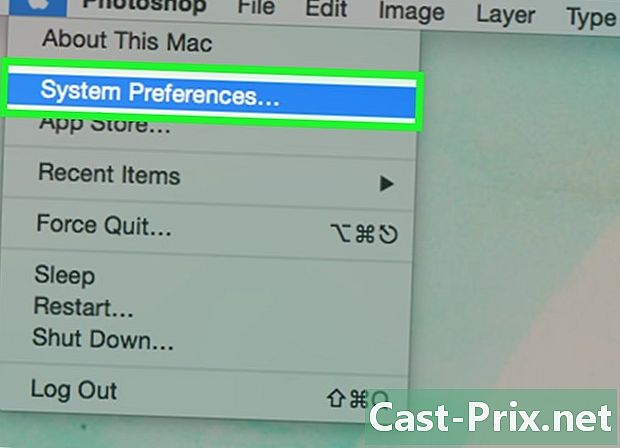
মেনুতে ক্লিক করুন আপেল. নির্বাচন করা সিস্টেম পছন্দসমূহ। আপনার ম্যাকের সাথে যদি আপনার একাধিক অডিও ডিভাইস সংযুক্ত থাকে তবে আপনি ইনপুটগুলি সঠিকভাবে নির্বাচন নাও করতে পারেন। -
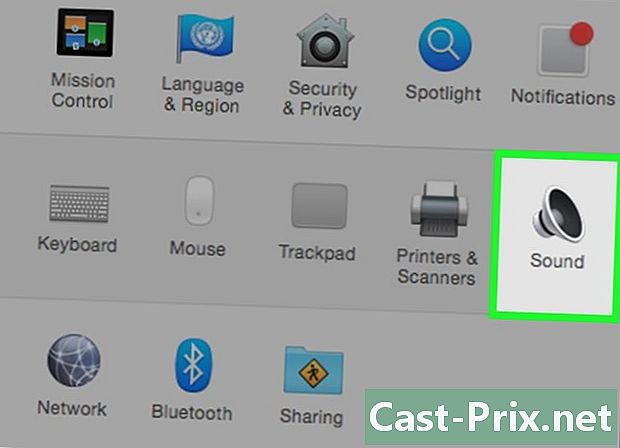
ক্লিক করুন তার. তারপরে, নির্বাচন করুন প্রস্থান অডিও আউটপুট ডিভাইসের একটি তালিকা প্রদর্শন করতে। -

সঠিক আউটপুট ডিভাইস নির্বাচন করুন। শব্দটি উত্পাদন করতে আপনি যে ডিভাইসটি ব্যবহার করতে চান তা নির্বাচন করুন।- আপনি যদি আপনার ম্যাকের স্পিকারগুলির সাথে কিছু শুনতে চান তবে নির্বাচন করুন অভ্যন্তরীণ স্পিকার অথবা ডিজিটাল আউটপুট.
- আপনি যদি আপনার সংযুক্ত টিভির সাথে কিছু শোনার চেষ্টা করছেন তবে নির্বাচন করুন এবং HDMI.
-
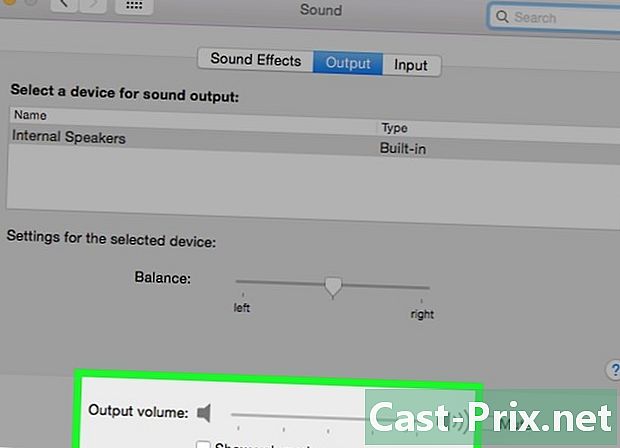
বাহ্যিক স্পিকারগুলির ভলিউম পরীক্ষা করুন। বেশিরভাগ বাহ্যিক স্পিকারের নিজস্ব ভলিউম নিয়ন্ত্রণ রয়েছে। যদি সেগুলি বন্ধ থাকে বা তাদের ভলিউম কম হয় তবে তারা নির্বাচিত হলেও আপনি কিছু শুনতে পাবেন না।
পার্ট 3 PRAM পুনরায় সেট করুন
-

আপনার ম্যাকটি বন্ধ করুন। রিসেট প্যারামিটার র্যাম (PRAM) ভলিউম নিয়ন্ত্রণ এবং অডিও আউটপুট নিয়ে অনেক সমস্যার সমাধান করে। এটি কিছু সেটিংস পুনরায় সেট করবে, তবে কোনও ডেটা মুছবে না। -
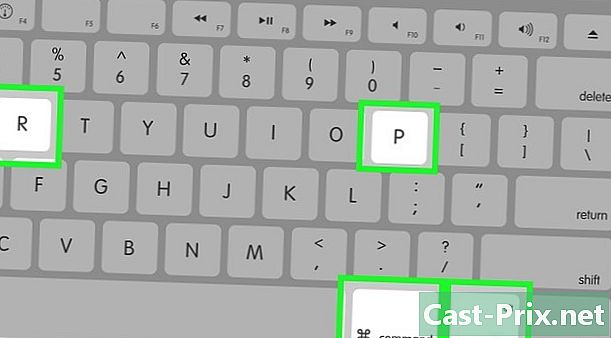
ম্যাক চালু করুন। অবিলম্বে এবং দীর্ঘ সময়ের জন্য টিপুন ক্রম+। বিকল্প+পি+আর যতক্ষণ না আপনি আপনার মেশিনটি পুনরায় চালু করবেন। -
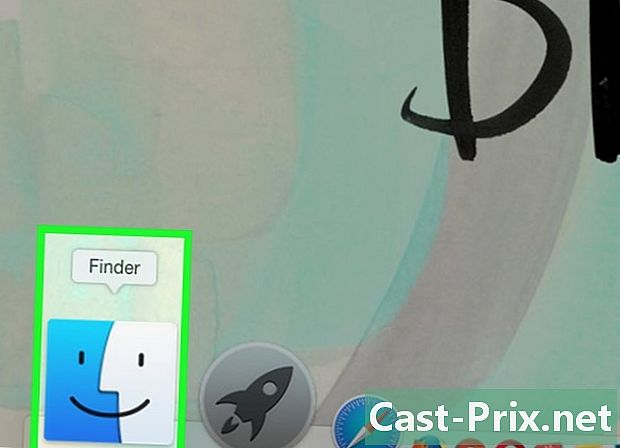
আপনি যখন স্টার্টআপের শব্দ শুনবেন তখন টিপুন। আপনার কম্পিউটারটি যথারীতি শুরু হবে তবে এটি আরও কিছুটা সময় নিতে পারে। -
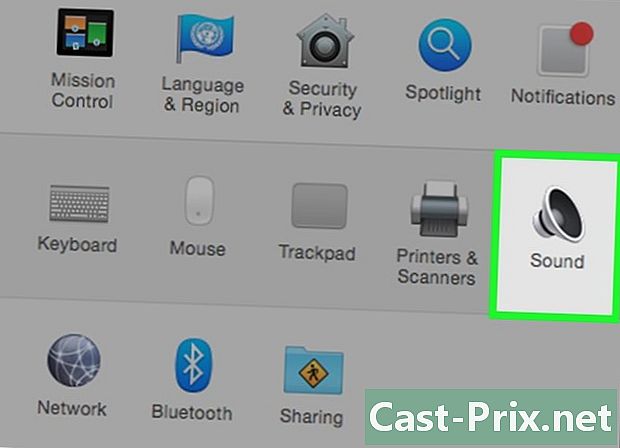
শব্দ এবং অন্যান্য সেটিংস পরীক্ষা করুন। আপনি কিছু শুনতে পাচ্ছেন কিনা এবং ভলিউমটি সামঞ্জস্য করতে পারেন কিনা তা পরীক্ষা করুন। আপনার ঘড়িটি প্রক্রিয়া চলাকালীন পুনরায় সেট হয়ে গেছে এবং সম্ভবত আপনাকে এটি সামঞ্জস্য করতে হবে।
পার্ট 4 ওএস এক্স এর সর্বশেষতম সংস্করণ ইনস্টল করুন
-
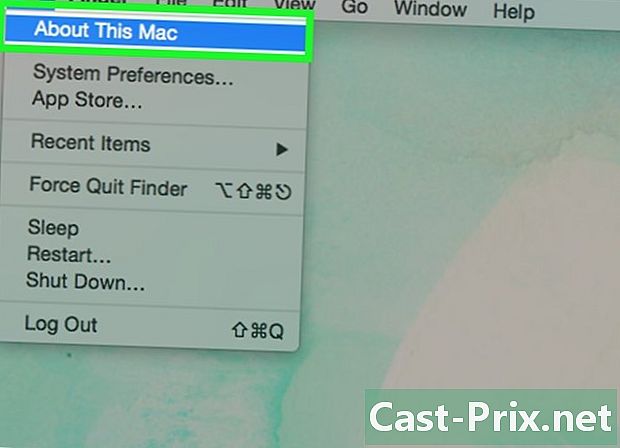
আপনি সর্বাধিক সাম্প্রতিক সংস্করণ ব্যবহার করছেন কিনা তা দেখুন। ওএস এক্স ম্যাভেরিক্স (10.9) এর বেশ কয়েকটি শব্দ সমস্যা ছিল, যার বেশিরভাগটি ইয়োসেমাইটে সমাধান করা হয়েছিল (10.10)। এল ক্যাপিটান (10.11) এই সমস্যাগুলি সমাধান করতে আরও এগিয়ে গিয়েছিল। -

অ্যাপ স্টোরটি খুলুন। ম্যাকের জন্য আপডেটগুলি বিনামূল্যে এবং অ্যাপ স্টোরটিতে উপলভ্য available -

ট্যাবে ক্লিক করুন আপডেট. যদি কোনও সিস্টেম আপডেট উপলব্ধ থাকে তবে এটি সেখানে তালিকাভুক্ত হবে। -
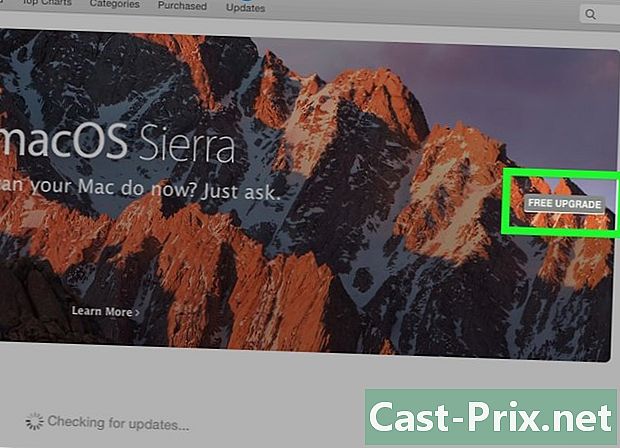
ওএস এক্স এর সর্বশেষতম সংস্করণটি ডাউনলোড করুন বিভাগে তালিকাভুক্ত থাকলে এল ক্যাপিটান সংস্করণটি ডাউনলোড করুন আপডেট। ডাউনলোড হতে কিছুক্ষণ সময় নিতে পারে। -
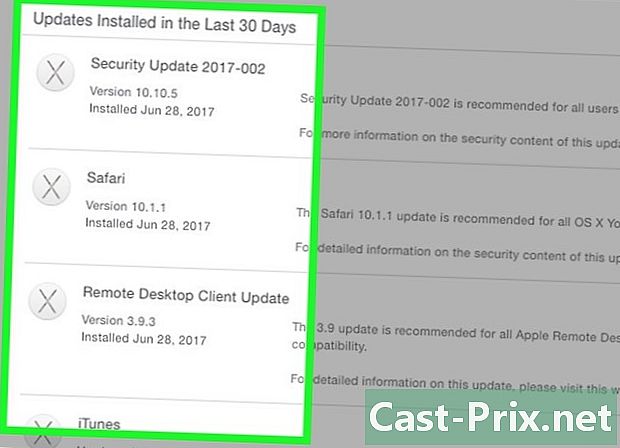
সিস্টেম আপডেট ইনস্টল করুন। সিস্টেম আপডেট ইনস্টল করতে নির্দেশাবলী অনুসরণ করুন। এটি মোটামুটি সহজ প্রক্রিয়া এবং আপনি আপনার ফাইল বা সেটিংস হারাবেন না। -
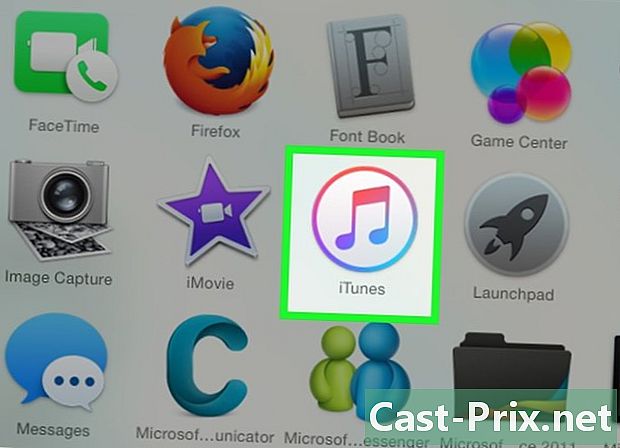
শব্দটি আবার পরীক্ষা করুন। আপডেটটি সম্পূর্ণ হয়ে গেলে এবং আপনার ডেস্কটপে ফিরে আসার পরে, শব্দটি কাজ করে কিনা তা আবার পরীক্ষা করুন।
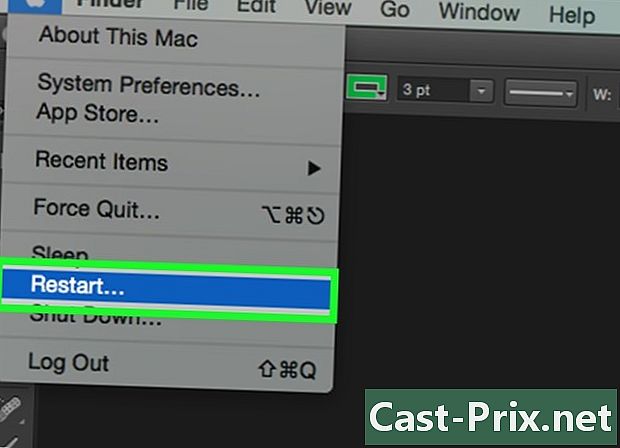
- বিভিন্ন ম্যাকবুকের বিভিন্ন মডেলগুলিতে সাউন্ড সমস্যাগুলি খুব সাধারণ। কেবল নির্ভরযোগ্য সমাধান হ'ল অ্যাপল তাদের মেরামত করে। সমস্যাটি প্রায়শই ত্রুটিযুক্ত মাদারবোর্ডের কারণে ঘটে।